Access データベースにデータをインポートするにはどうすればよいですか?
- 青灯夜游オリジナル
- 2019-05-21 13:55:5941785ブラウズ
データのインポートは、名前が示すように、外部データを Access テーブルにインポートすることです。 Access 2007 データベースにインポートできるファイルの種類は数多くあります。たとえば、dBASE ファイル、Excel ファイル、HTML および XML ファイル、テキスト ファイル、ODBC データベース ファイルなどです。次の記事では、Excel ファイルのインポートを例に、ファイルのインポート方法を紹介します。

Excel データを Access データベースにインポートする手順:
1. データベースを開き、タブの下にある [外部データ] をクリックします。 [インポート] グループの Excel ボタン

をクリックすると、[外部データの取得 - Excel スプレッドシート] ダイアログ ボックスが表示されます。
2. [外部データの取得 - Excel スプレッドシート] ダイアログ ボックスで、[参照] ボタンをクリックし、ポップアップの [開く] ダイアログ ボックスで Excel ファイルを選択し、[ソース データのインポート] を選択します。 [OK] ボタンをクリックして、[データ テーブルのインポート ウィザード] ダイアログ ボックスを表示します。
3. [データ シートのインポート ウィザード] ダイアログ ボックスで、Excel スプレッドシートに 3 つのシート シートがあることがわかります。[ワークシートを表示] ラジオ ボタンと [Sheet1] オプションを選択します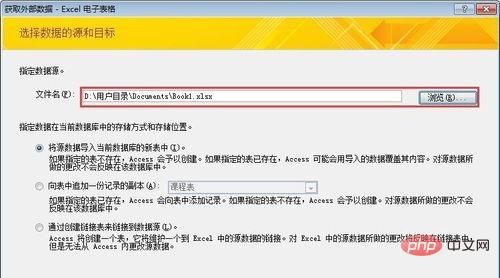
[次へ] ボタンをクリックすると、フィールド名を選択するためのインターフェイスが表示されます。
4. [最初の行に列ヘッダーが含まれる] チェックボックスをオンにします。 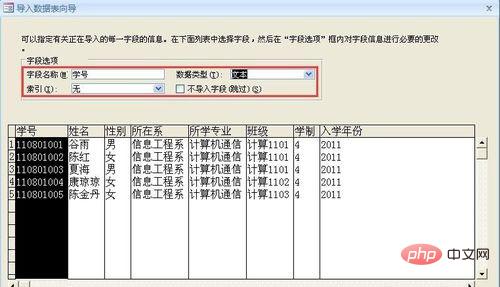
[次へ] ボタンをクリックして、フィールド指定インターフェイスをポップアップ表示します。
5. 以下のプレビュー ウィンドウの各列をクリックして、上に対応するフィールド情報を表示し、フィールド名、データ型、その他のパラメーターを設定します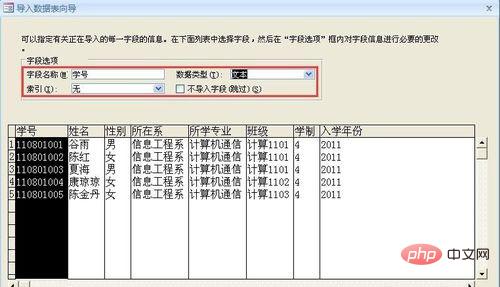
「次へ」ボタンをクリックすると、主キー設定インターフェースがポップアップ表示されます。
6. [主キーを自分で選択する] ラジオ ボタンを選択し、右側のドロップダウン リストで主キー フィールドを選択します。 「次へ」ボタンをクリックします。 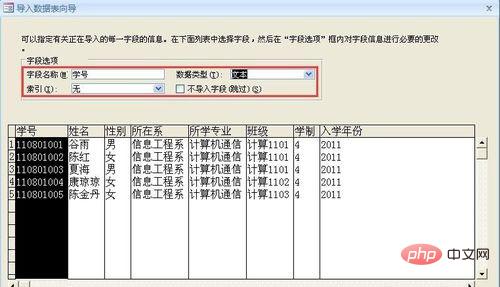

8. [インポート ステップを保存する] チェック ボックスをオンにし、[説明] テキスト ボックスに必要な説明情報を入力し、[インポートを保存] ボタンをクリックして完了します。データをインポートし、インポート手順を保存します。
以上がAccess データベースにデータをインポートするにはどうすればよいですか?の詳細内容です。詳細については、PHP 中国語 Web サイトの他の関連記事を参照してください。

